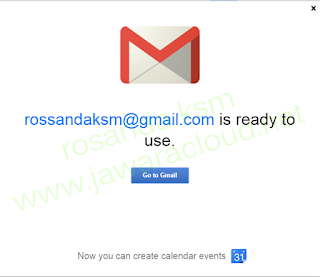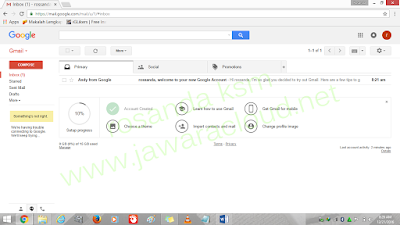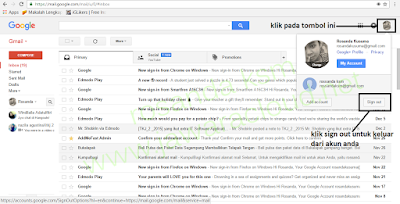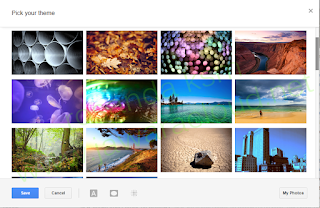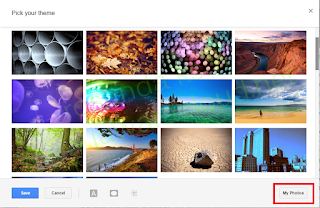Cara Mudah Membuat Email di Google (Gmail) Lengkap + Gambar
Cara mudah membuat email di google (gmail / google mail), tanpa verifikasi Nomor Telpon lengkap disertai gambar. Jika pada kesempatan sebelumnya anda belum pernah membuat email dengan menggunakan google atau bahkan anda tidak tahu sama sekali bagaimana cara untuk membuat akun gmail baru dengan cepat pada google. Maka pada postingan saya kali ini mari kita bahas bagaimana cara untuk membuat email cepat di google tanpa verifikasi . Layanan email pada google memiliki fasilitas yang gratis dan mempunyai banyak kelebihan yang lebih baik dibandingkan mesin layanan pencari lainnya . Layanan email gratis dari google atau yang biasa disebut gmail sebenarnya sangat mudah untuk dibuat dan digunakan oleh pengguna. Sebelumnya apa gmail itu?mari kita simak bersama.
APA ITU GMAIL ( GOOGLE MAIL ) ?
Gmail merupakan kepanjangan dari google mail . Gmail adalah layanan penyedia email gratis berbasis web dan html yang diluncurkan oleh google .
Beberapa keunggulan layanan gmail ( google mail ) di bandingkan dengan layanan email lainnya :
Agar penjelasan lebih singkat mari kita simak bagaimana cara membuat / daftar akun baru gmail (email di google) :
Biasa kan sign out dari google mail anda saat sudah tidak di pakai , jangan langsung tekan tombol exit yang ada pada halaman browser . Jika akun anda tidak di sign out dari google mail , maka akun anda tidak akan secara otomatis keluar dari google mail tersebut dan suatu saat jika ada orang lain membuka situs google mail pada pc yang telah anda gunakan tersebut mempunyai kemungkinan akun google anda yang akan ditampilkan. Mungkin ini bisa berbahaya karena mungkin ada email yang tidak ingin kamu perlihatkan orang lain bias terlihat oleh orang lain . Hal ini banyak terjadi pada pengguna warung internet yang terkadang lupa untuk sign out dari akunnya. Berbeda dengan computer / laptop pribadi karena hanya orang yang memiliki computer / laptop tersebut dan mungkin orang – orang terdekat yang bisa memakainya .
Simak caranya yang pertama tekan gambar profil anda pada pojok kanan atas alamat email anda , lalu klik sign out , secara otomatis anda akan keluar dari akun tersebut . Perhatikan gambar dibawah .
Nah sudah paham kan bagaimana cara keluar ( sign out ) dari akun google anda?
Sekarang bagaimana cara untuk menghubungkan ( masuk / sign in ) akun google mail anda kembali pada layanan email google . Simak caranya dibawah .
Jika anda telah memiliki akun google mail dan anda ingin mengakes akun tersebut cara nya sangat mudah . Pertama anda dapat masuk pada alamat url http://gmail.com atau bisa juga http://mail.google.com . Anda tidak perlu susah mencari lagi pada kolom pencarian google cukup masuk pada url tersebut . Jika laman sudah muncul masukkan email anda dengan benar lalu tekan next . Jika sudah akan muncul laman password isi dengan password akun tersebut yang anda gunakan. jika kurang paham lihat gambar dibawah .
Setelah anda memasukkan password , pastikan password yang dimasukkan benar .Langsung tekan sign in untuk melanjutkan , anda akan langsung masuk laman akun google mail anda .
Tema gmail anda polos saja ? ketinggalan jaman sekali , gak jaman dan bikin bosan dengan tema google yang hanya polos saja ? jangan khawatir anda sekarang dapat mengganti tema akun gmail anda dengan cepat . Simak begini caranya.
Adapun fitur yang terdapat pada akun gmail . Simak dengan baik apa saja kegunaan dari fitur – fitur tersebut.
Cara Mudah Membuat Email di Google (Gmail) Lengkap + GambarBeberapa keunggulan layanan gmail ( google mail ) di bandingkan dengan layanan email lainnya :
- Sekali membuat email di google kita akan mendapatkan 15 gigabytes kapasitas untuk email yang kita terima dari pengirim email lainnya .
- Layanan google mail ( gmail ) dapat digunakan untuk mengirim dan menerima informasi seperti foto , video , dokumen , dan file – file penting lain sebagainya dengan cepat dan efisien.
- Selain itu google mail ini memiliki fitur yaitu anti spam yang secara otomatis akan menyeseleksi email spam ke dalam file spam .
- Fasilitas chatting yang digunakan mudah dan sangat efisien untuk digunakan secara langsung berinteraksi dengan sesama pengguna email dari google .
- Akses akun google mail pun sangat mudah tanpa harus repot , karena google mail dapat di buka melalui pc atau juga smartphone anda dengan cara mengunduh aplikasinya pada store smartphone anda .
- Pencarian email google yang dibutuhkan tenggelam pun juga sangat bisa dicari karena google mail menyediakan kolom pencari email google teman yang telah masuk pada email anda .
- Layanan email gratis serta minimnya iklan yang terdapat pada google mail tersebut juga melengkapi kelebihan dari google mail.
CARA MEMBUAT AKUN EMAIL BARU DI GOOGLE ( GMAIL )
- Langkah pertama, hal yang paling penting yaitu persiapkan koneksi jaringan internet pada pc / smartphone anda . Lalu sambungkan koneksi jaringan internet tersebut pada pc / smartphone anda. pastikan koneksi jaringan tersambung dengan baik . Lihat perubahan jika koneksi sudah tersambung. Ini saya menggunakan pc karena menurut saya lebih mudah, tetapi bisa juga dengan menggunakan smartphone, namun jika anda ingin membuat banyak email dan tanpa verifikasi no. telepon hp (handphone) saya sarankan para jawara menggunakan smartphone. Pastikan koneksi internet tersambung seperti gambar di bawah ini
- Langkah kedua, setelah koneksi jaringan internet tersambung buka browser yang ingin anda gunakan. Boleh menggunakan browser apa saja seperti Mozilla firefox, uc browser, internet explorer, google chrome, chromium, dan lain sebagainya . Tetapi saya sarankan memakai google chrome karena cepat dan jarang terjadi not responding dibanding browser lainnya . Lalu klik “ google chrome “ tunggu hingga laman browser terbuka.
- Langkah ketiga, setelah laman browser siap seperti gambar dibawah, ketikkan url http://mail.google.com di kolom address bar yang terdapat pada home browser tersebut lalu tekan enter untuk masuk pada halaman web. JIKA INGIN MENDAFTAR TANPA VERIFIKASI NO. TELPON GUNAKAN LINK INI
- Langkah keempat, setelah web terbuka alamat url tersebut akan mengarah pada url http://account.google.com dan akan muncul laman yang menampilkan formulir pendaftaran pengguna google mail yang nantinya berisi biodata anda untuk membuat akun google mail.
- Langkah kelima, setelah anda menekan tombol “ next step “ maka anda akan secara otomatis laman akan menampilkan “ privacy and terms “ seperti gambar dibawah ini .

tekan tombol lingkaran biru , hingga menyecroll ke kalimat paling akhir seperti gambar dibawah .
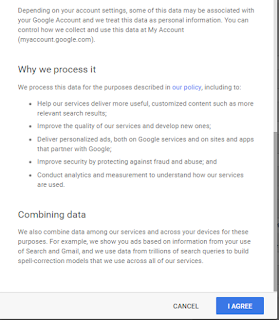
Lalu klik tombol “ I agree “ untuk melanjutkan ke proses selanjutnya . - Langkah keenam, jika sudah halaman web akan menampilkan welcome yang berarti gmail anda telah terbuat . lalu klik tombol “ continue ke gmail “ untuk meneruskan .

- Langkah ketujuh, setelah diteruskan anda akan secara otomatis masuk ke akun gmail anda.
- Langkah kedelapan, sebelum anda dapat menggunakan google mail, anda akan mendapati seperti gambar di bawah.
Pada proses ini tekan tombol next hingga muncul seperti gambar dibawah ini .
Tekan “ go to gmail “ untuk membuka halaman google mail anda . - Dan finally , anda akan mendapati laman google mail anda siap dipakai , seperti dalam gambar berikut.
Dengan menampilkan dashboard laman seperti gambar diatas , dapat dikatakan gmail anda sudah terbuat dan dapat dipakai sesuai kebutuhan anda seperti mengirim email , menerima email , membaca email , dan menulis email . gmail ini sekarang juga terdapat fitur chatting secara langsung maupun video chat dengan teman kamu sesama pengguna google mail . - Nah bagaimana sudah jelas tentang membuat akun google email barudengan cepat tanpa verifikasi di google ?. Sekarang bagaimana cara untuk sign out dari google mail ini ? mari simak penjelasan dibawah ini .


CARA SIGN OUT / KELUAR DARI AKUN GMAIL ( GOOGLE MAIL )
Biasa kan sign out dari google mail anda saat sudah tidak di pakai , jangan langsung tekan tombol exit yang ada pada halaman browser . Jika akun anda tidak di sign out dari google mail , maka akun anda tidak akan secara otomatis keluar dari google mail tersebut dan suatu saat jika ada orang lain membuka situs google mail pada pc yang telah anda gunakan tersebut mempunyai kemungkinan akun google anda yang akan ditampilkan. Mungkin ini bisa berbahaya karena mungkin ada email yang tidak ingin kamu perlihatkan orang lain bias terlihat oleh orang lain . Hal ini banyak terjadi pada pengguna warung internet yang terkadang lupa untuk sign out dari akunnya. Berbeda dengan computer / laptop pribadi karena hanya orang yang memiliki computer / laptop tersebut dan mungkin orang – orang terdekat yang bisa memakainya .
Simak caranya yang pertama tekan gambar profil anda pada pojok kanan atas alamat email anda , lalu klik sign out , secara otomatis anda akan keluar dari akun tersebut . Perhatikan gambar dibawah .
Nah sudah paham kan bagaimana cara keluar ( sign out ) dari akun google anda?
Sekarang bagaimana cara untuk menghubungkan ( masuk / sign in ) akun google mail anda kembali pada layanan email google . Simak caranya dibawah .
CARA SIGN IN / MASUK AKUN GMAIL ( GOOGLE MAIL )
Jika anda telah memiliki akun google mail dan anda ingin mengakes akun tersebut cara nya sangat mudah . Pertama anda dapat masuk pada alamat url http://gmail.com atau bisa juga http://mail.google.com . Anda tidak perlu susah mencari lagi pada kolom pencarian google cukup masuk pada url tersebut . Jika laman sudah muncul masukkan email anda dengan benar lalu tekan next . Jika sudah akan muncul laman password isi dengan password akun tersebut yang anda gunakan. jika kurang paham lihat gambar dibawah .
Setelah anda memasukkan password , pastikan password yang dimasukkan benar .Langsung tekan sign in untuk melanjutkan , anda akan langsung masuk laman akun google mail anda .
CARA MENGIRIM EMAIL DI GMAIL
- Pastikan anda sudah log in akun gmail anda.
- Klik compose untuk menulis pesan.
- Setelah di klik akan muncul seperti gambar dibawah . isi sesuai tujuan anda akan mengirim pesan pada pengguna gmail lain.
- Contoh seperti gambar dibawah ini, jika anda sudah melampirkan yang ingi anda kirim tekan send untuk mengirim pesan kepada pengguna yang anda tujukan.
Tema gmail anda polos saja ? ketinggalan jaman sekali , gak jaman dan bikin bosan dengan tema google yang hanya polos saja ? jangan khawatir anda sekarang dapat mengganti tema akun gmail anda dengan cepat . Simak begini caranya.
CARA MENGGANTI TEMA DI GMAIL ( GOOGLE MAIL )
- Pastikan anda sudah login ke akun gmail anda
- Tekan pengaturan pada pojok kanan atas tepat dibawah sign out
- Jika sudah anda klik, Centang salah satu dari tiga display density yang ingin anda pasang. Kemudian klik theme, akan muncul laman yang berisi tema gmail.
- Akan muncul laman ini berisi berbagai tema yang telah disediakan gmail. Pilih salah satu yang anda inginkan dan tekan tombol save pada pojok kiri bawah. Dan selesai tema anda akan terganti.
- Namun jika anda ingin mengganti tema dengan foto anda anda dapat menekan tombol my photos seperti dibawah ini.
- Setelah anda tekan akan muncul laman , lalu tekan yang tombol yang bertanda merah. Selanjutnya anda bisa mencari foto mana yang ingin anda gunakan.
- Jika anda sudah menemukan foto yang anda inginkan tekan open, otomatis foto yang anda pilih akan memroses.
- Setelah proses selesai, foto tadi aka nada dalam kumpulan tema gmail. Klik tema gmail yang dipilih lalu save.
- Selesai tema anda akan berubah.

Adapun fitur yang terdapat pada akun gmail . Simak dengan baik apa saja kegunaan dari fitur – fitur tersebut.
KEGUNAAN FITUR – FITUR
- Compose digunakan untuk membuat serta mengirim pesan berupa teks / file dokumen.
- Inbox digunakan sebagai tempat menerima pesan / file dokumen yang masuk pada email kita.
- Starred digunakan sebagai tempat menerima pesan / file dokumen bertanda khusus yang masuk pada email kita agar mudah dicari.
- Sent mail digunakan sebagai tempat pesan / file dokumen yang kita kirim telah terkirim.
- Draft digunakan sebagai tempat pesan / file dokumen yang kita kirim belum dikirim.
- Important digunakan sebagai tempat pesan / file dokumen penting yang masuk pada email kita.
- Chat digunakan sebagai tempat kita mengirim pesan obrolan secara langsung dengan sesame pengguna google mail.
- All mail digunakan sebagai tempat pesan / file dokumen yang kita terima maupun kirim.
- Spam digunakan sebagai tempat pesan / file dokumen yang dianggap berisi mencurigakan.
- Trash digunakan sebagai tempat pesan / dokumen yang dianggap tidak penting ( sampah ).
- Primary digunakan sebagai tempat pesan / file dokumen yang dikirim oleh teman dekat / keluarga kita yang tidak akan muncul di tab lain.
- Social digunakan sebagai tempat pesan yang dikirim oleh layanan jejaring social, layanan game online, situs berbagi file, dan situs web social lainnya.
- Promotions digunakan sebagai tempat iklan penawaran / promosi.
- Updates digunakan sebagai tempat informasi tagihan, informasi, tanda terima.
- Forum digunakan sebagai tempat forum diskusi grup online.
KEGUNAAN FITUR – FITUR
- Digunakan untuk alamat google mail teman anda yang dituju.
- Digunakan sebagai judul utama isi email.
- Digunakan untuk melampirkan file berupa video, foto / gambar, teks doc, mp3, dll.
- Digunakan untuk melampirkan file berupa video, foto / gambar, teks doc, mp3 dengan menggunakan drive.
- Digunakan untuk melampirkan foto.
- Digunakan untuk melampirkan alamat link website.
- Digunakan untuk menambahkan emoticon.
- Debagai format font teks yang ditulis.
Cara Mudah Membuat Email di Google tanpa verifikasi No. HP
By : Rosanda KSM. (IT Networking on JC)